Как конвертировать Word в FB2 (Ворд в фб2 онлайн бесплатно)
Ворд в фб2 онлайн бесплатно. Формат FictionBook 2.0 или FB2 популярен среди любителей чтения на портативных устройствах. Многие онлайн – ресурсы уже предоставляют книги в FB2.
Но что делать, если под руками только документы Microsoft Office Word (DOC), а в электронной книге такой формат выглядит «коряво» или вообще не поддерживается?
Тогда возникает вопрос о конвертации файла из одного формата в другой.
Для реализации этого есть онлайн и офлайн сервисы.
1. Сервис Ebook.Online-convert.
На указанной странице есть удобная инструкция для данной задачи. Суть в том, что вы загружаете файл одним из трех способов (с компьютера, по активной ссылке или через файловые хранилища – Dropbox или Google Drive).
Рассмотрим конвертацию, загрузив произвольный файл с диска вашего компьютера.
Для этого на странице, указанной выше, выбираем режим «Загрузить файл», нажав кнопку для выбора документа и открыв нужный с помощью стандартного диалогового окна Windows для открытия файлов.
Рядом с кнопкой появится название выбранного документа.

Ниже на странице нажимаете кнопку «Преобразовать файл». Документ будет автоматически обработан на сервере в нужный формат.
После чего сразу же будет загружен на ваш компьютер в указанный в настройках браузера каталог.
2. Следующий онлайн – сервис Convertio
Тут так же все просто.
Выбрав режим загрузки файла на сервис, получаем возможность конвертировать прямо на сайте.
После преобразования не начинается автоматическая закачка – для этого нужно нажать кнопку «Скачать».
3. Есть и другие бесплатные онлайн – сервисы. Все их протестировать не возможно. Но можем отметить, что часть из них преобразовывает файл не всегда корректно – разбитый на абзацы текст может стать сплошным, не сохраняется нумерация и смещается текст.
4. Первый вариант офлайн конвертирования – программа Calibre Kindle.
Программу можно скачать с сайта Amazon-kindle.by
Важно, чтобы файл был в формате RTF – непосредственно DOC не поддерживается. Поэтому если ваша книга не потеряет что-либо после сохранения в RTF, можете использовать данную программу конвертации.
Установка этой утилиты не требует особо участия пользователя. При первом запуске программа потребует выбора языка интерфейса и указания каталога для хранения книг.
На следующем шаге необходимо выбрать устройство, на котором вы планируете читать документ.
Через меню «Добавить книги» выбираем нужный файл – он появится в перечне документов в основной части окна программы.
Выбираем меню «Преобразовать книги» - «Индивидуальное преобразование».
В открывшемся окне в правом верхнем углу выбираем формат для конвертации и нажимаем «Ок». В момент преобразования можно вносить комментарии и прочую информацию по необходимости.
В каталоге программы, который был указан в настройках, получаем нужный файл.
5. Второй вариант офлайн конвертирования - HtmlDocs2fb2.
Программа работает без установки и после загрузки вы просто запускает exe-файл.
Интерфейс можно на закладке Settings изменить на русский или работать с английским.
Открываете необходимый файл кнопкой «Добавить в список».
Через меню «Файл» - «Конвертирование» файл будет преобразован в нужный формат.
Откроется новое окно, в котором вы можете внести дополнительные характеристики книги, включая ее название.

По умолчанию выходной файл будет запакован в формат zip.
6. В сети вы можете найти и другие утилиты и надстройки для Microsoft Office Word – подобные программы быстро появляются и исчезают.
Но что делать, если под руками только документы Microsoft Office Word (DOC), а в электронной книге такой формат выглядит «коряво» или вообще не поддерживается?
Тогда возникает вопрос о конвертации файла из одного формата в другой.
Для реализации этого есть онлайн и офлайн сервисы.
1. Сервис Ebook.Online-convert.
На указанной странице есть удобная инструкция для данной задачи. Суть в том, что вы загружаете файл одним из трех способов (с компьютера, по активной ссылке или через файловые хранилища – Dropbox или Google Drive).
Рассмотрим конвертацию, загрузив произвольный файл с диска вашего компьютера.
Для этого на странице, указанной выше, выбираем режим «Загрузить файл», нажав кнопку для выбора документа и открыв нужный с помощью стандартного диалогового окна Windows для открытия файлов.
Рядом с кнопкой появится название выбранного документа.

Ниже на странице нажимаете кнопку «Преобразовать файл». Документ будет автоматически обработан на сервере в нужный формат.
После чего сразу же будет загружен на ваш компьютер в указанный в настройках браузера каталог.
2. Следующий онлайн – сервис Convertio
Тут так же все просто.
Выбрав режим загрузки файла на сервис, получаем возможность конвертировать прямо на сайте.
После преобразования не начинается автоматическая закачка – для этого нужно нажать кнопку «Скачать».
3. Есть и другие бесплатные онлайн – сервисы. Все их протестировать не возможно. Но можем отметить, что часть из них преобразовывает файл не всегда корректно – разбитый на абзацы текст может стать сплошным, не сохраняется нумерация и смещается текст.
4. Первый вариант офлайн конвертирования – программа Calibre Kindle.
Программу можно скачать с сайта Amazon-kindle.by
Важно, чтобы файл был в формате RTF – непосредственно DOC не поддерживается. Поэтому если ваша книга не потеряет что-либо после сохранения в RTF, можете использовать данную программу конвертации.
Установка этой утилиты не требует особо участия пользователя. При первом запуске программа потребует выбора языка интерфейса и указания каталога для хранения книг.
На следующем шаге необходимо выбрать устройство, на котором вы планируете читать документ.
Через меню «Добавить книги» выбираем нужный файл – он появится в перечне документов в основной части окна программы.
Выбираем меню «Преобразовать книги» - «Индивидуальное преобразование».
В открывшемся окне в правом верхнем углу выбираем формат для конвертации и нажимаем «Ок». В момент преобразования можно вносить комментарии и прочую информацию по необходимости.
В каталоге программы, который был указан в настройках, получаем нужный файл.
5. Второй вариант офлайн конвертирования - HtmlDocs2fb2.
Программа работает без установки и после загрузки вы просто запускает exe-файл.
Интерфейс можно на закладке Settings изменить на русский или работать с английским.
Открываете необходимый файл кнопкой «Добавить в список».
Через меню «Файл» - «Конвертирование» файл будет преобразован в нужный формат.
Откроется новое окно, в котором вы можете внести дополнительные характеристики книги, включая ее название.

По умолчанию выходной файл будет запакован в формат zip.
6. В сети вы можете найти и другие утилиты и надстройки для Microsoft Office Word – подобные программы быстро появляются и исчезают.
Рейтинг:
(голосов:1)
Предыдущая статья: Как восстановить пароль аккаунта Gmail com (Гугл)
Следующая статья: Как выйти из Гугл почты (Gmail)
Следующая статья: Как выйти из Гугл почты (Gmail)
Не пропустите похожие инструкции:
Комментариев пока еще нет. Вы можете стать первым!
Популярное
Авторизация


































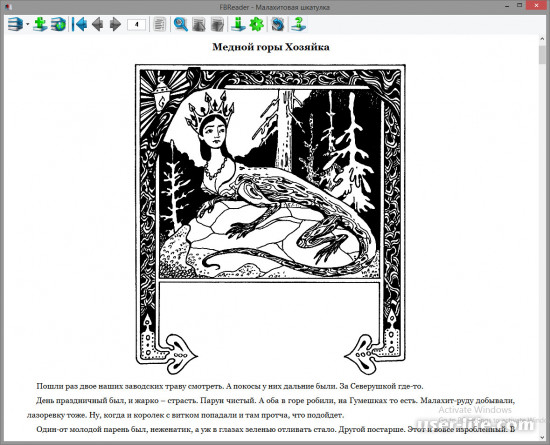




















Добавить комментарий!